Samsung Pay är ett av de enklaste sätten att betala med din telefon i tusentals butiker. Tjänsten stöder både NFC (Near Field Communication) och MST (Magnetic Secure Transmission), vilket innebär att den fungerar med NFC-aktiverade betalningssystem såväl som äldre kortläsare. MST efterliknar effektivt en kortåtgärdsåtgärd så att du kan använda Samsung Pay var som helst.
Att installera Samsung Pay är enkelt och bör inte ta mer än några minuter av din tid.
- Så här installerar du Samsung Pay på Galaxy Note 8
- Så här lägger du till dina kredit- eller betalkort till Samsung Pay
Så här installerar du Samsung Pay på Galaxy Note 8
- Öppna Samsung Pay från applådan.
- Knacka Installera för att ladda ner och installera Samsung Pay på din telefon. Installationen tar upp 101 MB.
-
Tryck på på installationsbekräftelsefönstret Installera.

Så här lägger du till dina kredit- eller betalkort till Samsung Pay
När Samsung Pay är installerat ser du en kort introduktionsvideo som lyfter fram dess funktioner. Tjänsten behöver ett Samsung-konto för att fungera, så om du inte loggade in på ditt Samsung-konto när du konfigurerade din Not 8 kommer du att bli ombedd att göra det här. Och om du inte har ett Samsung-konto kan du registrera dig för ett.
Verizon erbjuder Pixel 4a för bara $ 10 / månad på nya obegränsade linjer
När du har loggat in på ditt Samsung-konto kan du börja ställa in Samsung Pay och registrera dina kort.
- Knacka Start för att ställa in Samsung Pay på din Note 8.
- Välj Verifieringsmetod. Du kan välja mellan fyra alternativ: iris och fingeravtryck, endast iris, endast fingeravtryck eller bara en PIN-kod.
-
När du har valt verifieringsmetoden trycker du lätt på Nästa.
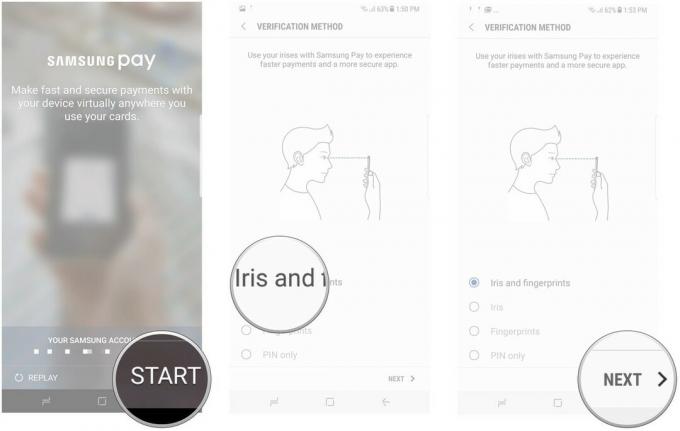
- Om du har valt iris + fingeravtryck blir du ombedd att verifiera iris och fingeravtryck som du har registrerat i din not 8.
-
När du har autentiserat dina fingeravtryck och iris kan du lägga till ditt kredit- eller bankkort. Knacka Lägg till kort att fortsätta.
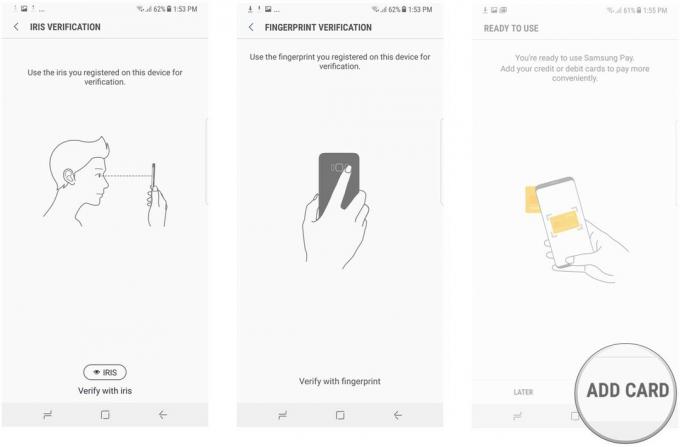
- Ge Samsung Pay tillgång till att ta bilder och spela in video. Du kan lägga till dina kortuppgifter manuellt eller använda Note 8s kamera för att skanna kortnumret (skärmdumpar är inte tillgängliga för den här delen, men det är väldigt enkelt).
- Du kan också lägga till kort från Samsung Pay-startskärmen. Välj Kredit / debitering knappen för att lägga till dina kort.
-
Om du tidigare har lagt till kort i Samsung Pay listas de på kortsidan. Du måste auktorisera dem igen i not 8 innan du kan använda dem.

Du kan verifiera ett kort med antingen ett SMS eller ett samtal.
Hur använder du Samsung Pay?
Samsung Pays förmåga att arbeta med både NFC och MST ger det en tydlig fördel jämfört med Android Pay. Tjänsten finns nu i 19 länder och tar sig till fler och fler marknader.
Hur var din upplevelse med Samsung Pay på Galaxy Note 8? Dela dina tankar i kommentarerna nedan!
